Private Fenster
This post is also available in:
![]() English
English ![]() 日本語
日本語 ![]() Русский
Русский ![]() Français
Français ![]() Español
Español ![]() Nederlands
Nederlands ![]() Српски
Српски ![]() Українська
Українська ![]() Български
Български ![]() 简体中文
简体中文
Der private Browsermodus dient dazu, Ihre Privatsphäre vor anderen Benutzern Ihres Computers zu schützen. Wenn Sie mit einem privaten Fenster surfen, minimiert Vivaldi das, was lokal auf Ihrem Computer gespeichert ist, so dass nur sehr wenige Spuren von dem übrig bleiben, was Sie beim Surfen waren, wenn Sie alle privaten Browserfenster schließen.
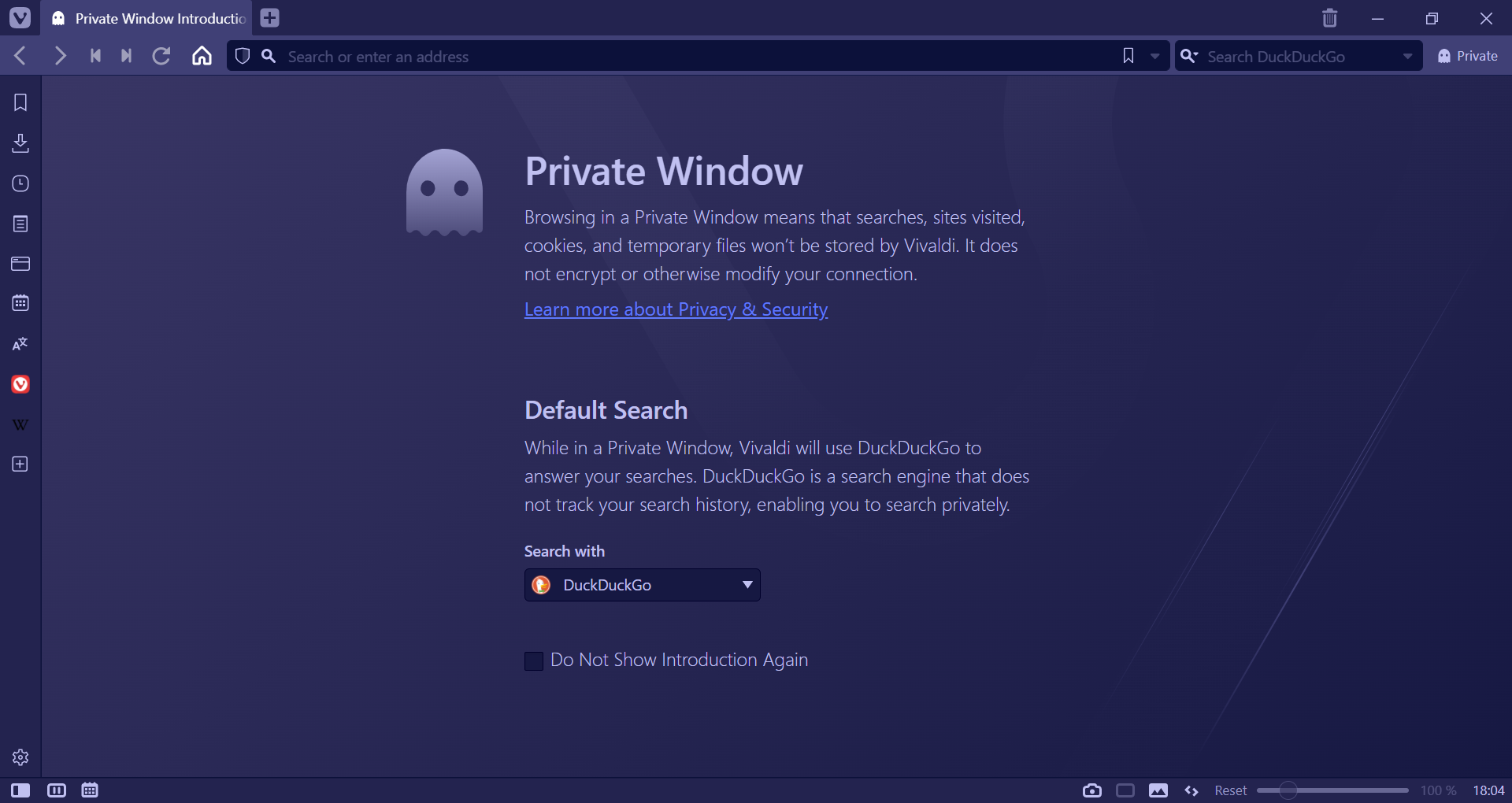
So öffnen Sie ein privates Fenster:
- Gehen Sie zum
 Vivaldi-Menü (Windows und Linux)> Datei Neues > privates Fenster;
Vivaldi-Menü (Windows und Linux)> Datei Neues > privates Fenster; - Geben Sie ‚Neues privates Fenster‚ in Quick Commands ein;
- Verwenden Sie die Tastenkombination Strg Shift N / ⌘ Shift N;
- Erstellen Sie eine neue Mausgeste , um ein neues privates Fenster zu öffnen.
Thema für privates Fenster
Vivaldi hat ein separates Thema für Private Windows, um es einfacher zu machen, sie von normalen Windows zu unterscheiden. Gehen Sie wie folgt vor, um das Design des privaten Fensters zu ändern:
- Gehen Sie zu Einstellungen > Themes > Private Window Theme.
- Wählen Sie ein Thema aus dem Dropdown-Menü aus.
Privates Fenster-Suchmaschine
Die Standardsuchmaschinen können in normalen und privaten Fenstern unterschiedlich sein. So wählen Sie eine Suchmaschine für „Privates Fenster“ aus:
- Gehen Sie zu Einstellungen > Suche Private > Fenster Suchmaschine.
- Wählen Sie eine Suchmaschine aus dem Dropdown-Menü aus.
Ein paar Dinge, die Sie bei der Verwendung von Private Windows beachten sollten
- Durch die Verwendung eines privaten Fensters wird Ihre Verbindung nicht verschlüsselt oder anderweitig verändert.
- Alle privaten Fenster teilen sich die gleiche Sitzung, während sie geöffnet sind, daher müssen Sie alle schließen, damit die Sitzungsdaten gelöscht werden.
- Ein privates Fenster in Vivaldi verwendet nicht den gleichen Cookie-Speicher oder Cache wie für das normale Surfen.
- Cookies von Drittanbietern werden standardmäßig blockiert. Um es zu ändern, gehen Sie zu Einstellungen > Datenschutz > Cookies Cookies > von Drittanbietern.
- Es speichert nicht den Verlauf der Adressen, die Sie besuchen.
- Es versucht – so weit wie möglich – Webseiten-Cache-Dateien nur im Speicher statt auf der Festplatte zu speichern, so dass Disk-Scan-Tools keine Restspuren der Dateien finden.
- Wenn Sie absichtlich etwas herunterladen, kann dieser Inhalt nicht geschützt werden. Downloads sind Downloads, unabhängig davon, ob sie im privaten Browsermodus gestartet werden oder nicht.
Wenn Sie vergessen haben, den privaten Browsermodus zu verwenden, können Sie im Menü „Extras“ die Option „Browserdaten löschen“ auswählen, um entweder Ihren gesamten Browserverlauf oder nur den Verlauf für einen ausgewählten Zeitraum zu löschen. Natürlich können dadurch keine Spuren von der Festplatte entfernt werden, so dass Festplatten-Scan-Tools möglicherweise Spuren finden können.
Öffnen Sie Vivaldi immer in einem privaten Fenster
Um ein privates Fenster zu öffnen, ohne vorher ein normales Fenster zu öffnen, befolgen Sie diese Anweisungen.
Option 1
- Klicken Sie mit der rechten Maustaste auf Vivaldi im Startmenü oder in der Taskleiste.
- Wählen Sie Neues privates Fenster.
Option 2
- Öffnen Sie Windows’Run Command Win + R;
- Fügen Sie Vivaldis ausführbaren Pfad ein (von vivaldi://about);
- Hinzufügen
--incognito; - Klicken Sie auf OK.
Option 3
- Erstellen Sie eine Desktop-Verknüpfung von
vivaldi.exe. - Klicken Sie mit der rechten Maustaste auf die Verknüpfung und wählen Sie Eigenschaften.
- Fügen Sie im Feld Ziel nach dem Pfad der ausführbaren Datei hinzu
--incognito.
Option 1
- Öffnen Sie das Terminal;
- Fügen Sie Vivaldis ausführbaren Pfad ein (von vivaldi://about);
- Hinzufügen
--args -incognito; - Drücken Sie die Eingabetaste.
Option 2
- Öffnen Sie das Terminal;
- Fügen Sie den folgenden Code ein:
mkdir -p Vivaldi\ Private.app/Contents/MacOS
printf '#!/bin/sh\nopen -a Vivaldi.app --args --incognito' > Vivaldi\ Private.app/Contents/MacOS/Vivaldi\ Private
chmod +x Vivaldi\ Private.app/Contents/MacOS/Vivaldi\ Private
- Drücken Sie die Eingabetaste.
- Sie haben jetzt eine Anwendung mit dem Namen Vivaldi Private, gespeichert in dem Ordner, in dem Terminal ausgeführt wird. Sie können den Speicherort des Ordners mit Pwd oder öffnen Sie den Ordner im Finder mit Öffnen.
- Verschieben Sie Vivaldi Private in Ihren Ordner /Applications und verwenden Sie Vivaldi Private , um den Browser zu starten.
Quelle: https://gist.github.com/ruario/4560cc7ceefdc90da6f0db175ae1f7b6
Klicken Sie mit der rechten Maustaste auf Vivaldi in der Taskleiste oder im Anwendungsbereich und wählen Sie Neues privates Fenster.